Que sont les SBI ?
Pour ceux que ça intéresse, les SBI sont en réalité des Plain Files (des fichiers bruts) zippés et dont on a changé l'extension (il est tout à fait possible de renommer truc.sbi en truc.zip pour regarder ce qu'il y a dedans). Les SBI sont gravés pour être lancés avec un logiciel Dreamcast nommé Dream Incuder. À l'écran ce programme affiche un superbe menu (personnalisable à 100% vu qu'il est constitué de fichiers XML et fichiers graphiques) permettant la sélection des émulateurs à lancer (mais il est aussi possible de lancer des jeu HomeBrew et des applications Dreamcast bien sur). Pendant longtemps sur Mac il fallait se coltiner des lignes et des lignes de commande Unix pour réaliser un CD contentant des SBI (bon ok, j'exagère sans doute un peu), désormais il vous est possible de faire tout cela en quelques clics grâce au logiciel : Mac Dream Tool.
- Matos
- Mac OS X
- Toast
- Un CD-R ( de préférence avec des surfaces bleues ou noires )
- Fichiers .sbi
- Mac Dream Tool (v3 pour PPC)
- Dummy Creator (v2 pour PPC)
Phase 01 : les .sbi
Les .sbi se trouvent un peu partout. Pour des .sbi de jeux amateurs, regardez par ici : dchomebrew.org (lien mort), sinon pour des sbi en général (émulateurs, programmes etc…) il y a : http://consolevision.com/members/sbiffy/files (lien mort). La totalité des sbi proposés sont légaux, donc pas de soucis avec ça.
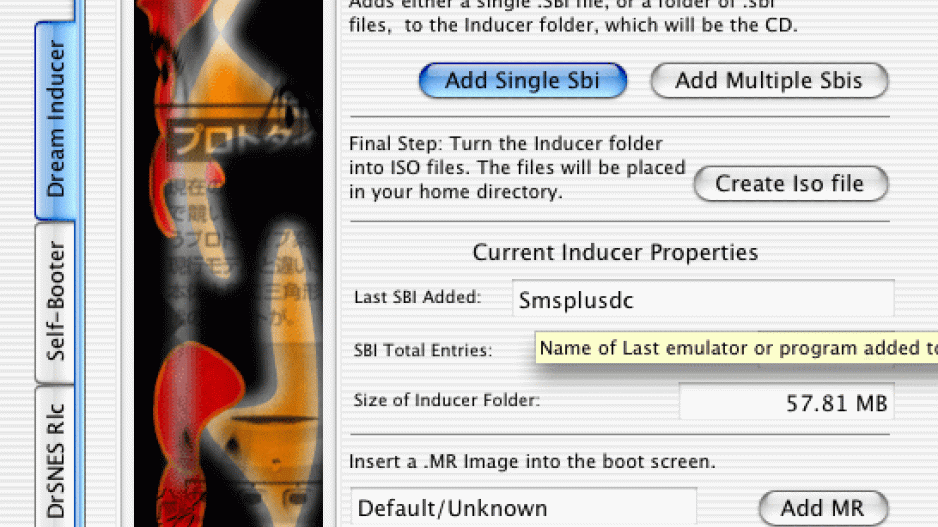
Phase 02 : Créer l'Incuder
Placez tous vos .sbi dans un même répertoire puis téléchargez Mac Dream Tool et surtout mettez-le dans le répertoire /Applications ! (le logiciel fonctionnant avec des AppleScripts, ne touchez surtout pas à l'organisation des fichiers dans le dossier de MDT!). Lancez ensuite le logiciel, activez l'onglet "Dream Inducer" puis "Add multiple Sbis". Le logiciel va réaliser un tas de manipulations. Ensuite rendez-vous au dossier "Inducer" qui doit être maintenant bien remplis. Suivant ce que vous avez téléchargé, vous aurez peut être des fichiers à ajouter comme des roms. Lisez les fichiers Readme se trouvant dans le répertoire éponyme pour savoir où les mettre.
Une fois que cela est terminé, cliquez sur "Create Iso File" puis sur "Cleanup" pour effacer le contenu de Incuder et ainsi le préparer pour de nouveaux .sbi (note, on peut mettre 99 .sbi par CD). Une iso vous attendra bien sagement dans le répertoire Home (la petite maison).
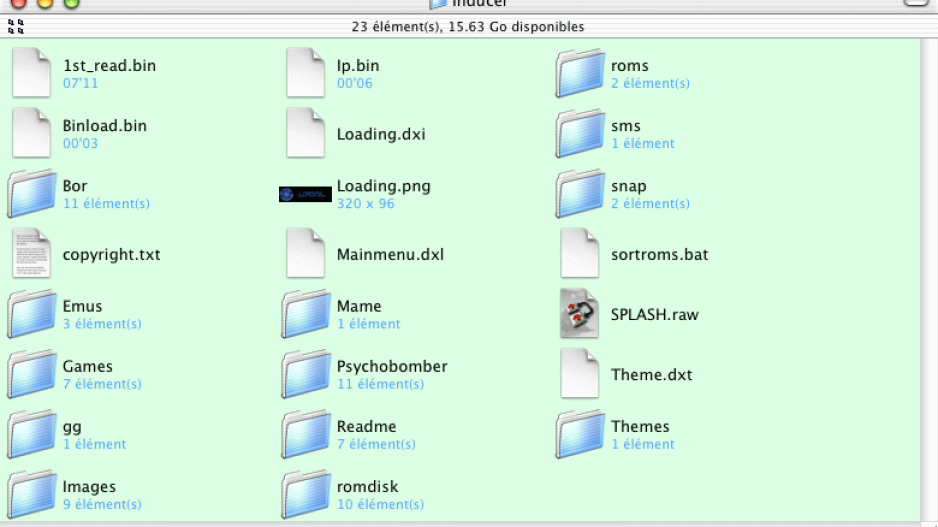
Phase 03 : Gravure
Démarrez Toast et gravez un CD "MultiTrack CD-ROM XA ( CD Mulipiste XA )" puis gravez une première session (en 8x, Buffer Underrun Prevention, DAO) avec le fichier "Fixed.iso", ensuite gravez une seconde session (mais là, fermez le disque) avec le fichier "Header.iso". Pour plus de détailles reportez vous au précédent dossier sur la gravure Dreamcast.
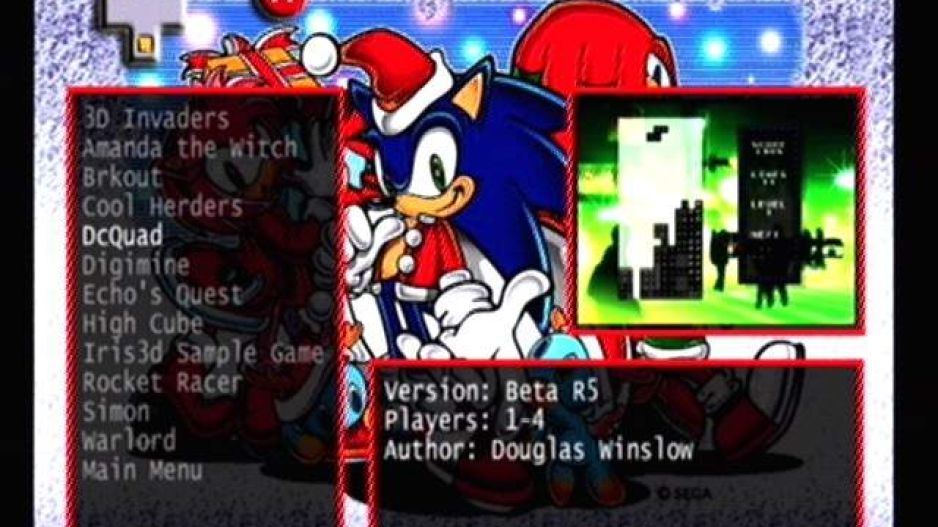
Phase Bonus : Le Dummy
Si je vous conseille d'utiliser des CD bleu ou noir, c'est pour que le bloc optique ne soit pas endommagé. Mais vous le savez sans doute, la DreamCast lit à l'envers, concrètement le laser part de l'extérieur vers l'intérieur. Ce qui fait que lorsque vous n'avez pas beaucoup de données (300-400 Mo pour un CD de 700 par exemple), la lentille va parcourir à chaque fois beaucoup plus de chemin pour accéder aux donnés. Résultat : chargements plus longs et fatigue du bloc optique. Pour pallier à ce problème, une solution : pousser les données sur les bords sur CD. Mais comment ? C'est simple, avec un fichier vide nommé 000dummy.dat. Vous aurez besoin pour cela de Dummy Creator. Avant de le lancer il va falloir réaliser un petit calcul (si si !). Si vous êtes vraiment nul en calcul, il existe une calculette dans le dossier des applications.
Tout d'abord faite Pommme+i sur le dossier Incuder pour obtenir son poids (après avoir bien sur ajouté tout ce que vous vouliez graver). Puis faites ceci : Taille du CD - 50mo de sécurité - Taille de l'incuder. Par exemple : 700Mo-50Mo-100Mo. Soit 550Mo. Ouvrez Dummy Creator et tapez 550. Pourquoi que 550 Mo ? Car j'ai remarqué que les fichiers une fois en iso avaient une fâcheuse tendance à prendre de l'embonpoint (rien ne vous empêche de faire plusieurs tests). Dans tout les cas le dummy DOIT être placé dans la racine du CD (répertoire Incuder).
Plus loin avec MDT
MDT permet aussi de créer des isos autoboot avec des Plain File (onglet self-booter), là encore je vous conseille de placer un dummy.
